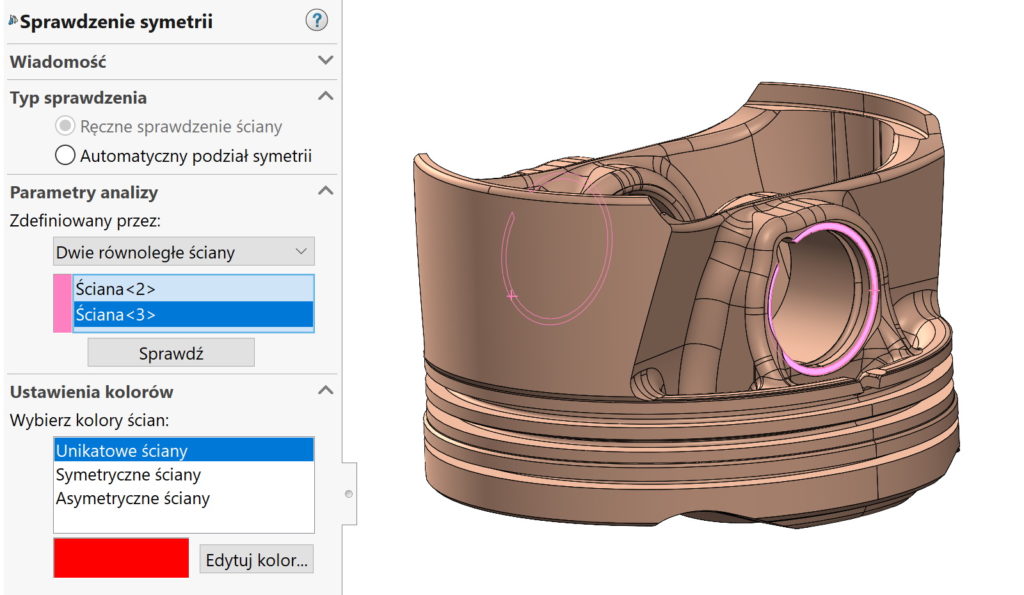Czy wiesz, że… ?
Na karcie Oceń (pakiet Professional lub Premium) znajduje się operacja Sprawdzanie symetrii. Po uruchomieniu możesz wybrać ręczne sprawdzanie (domyślnie) lub automatyczny podział. Pierwsza opcja służy do oceny, czy sprawdzany element jest w pełni symetryczny. Druga z kolei pozwala od razu podzielić detal wyodrębniając powtarzalny fragment.
Jako odniesienie symetrii możesz wybrać płaszczyznę lub dwie przeciwległe ściany, a nawet punkty. Jednak najbardziej rozsądnym wyborem jest płaszczyzna, o ile istnieje.
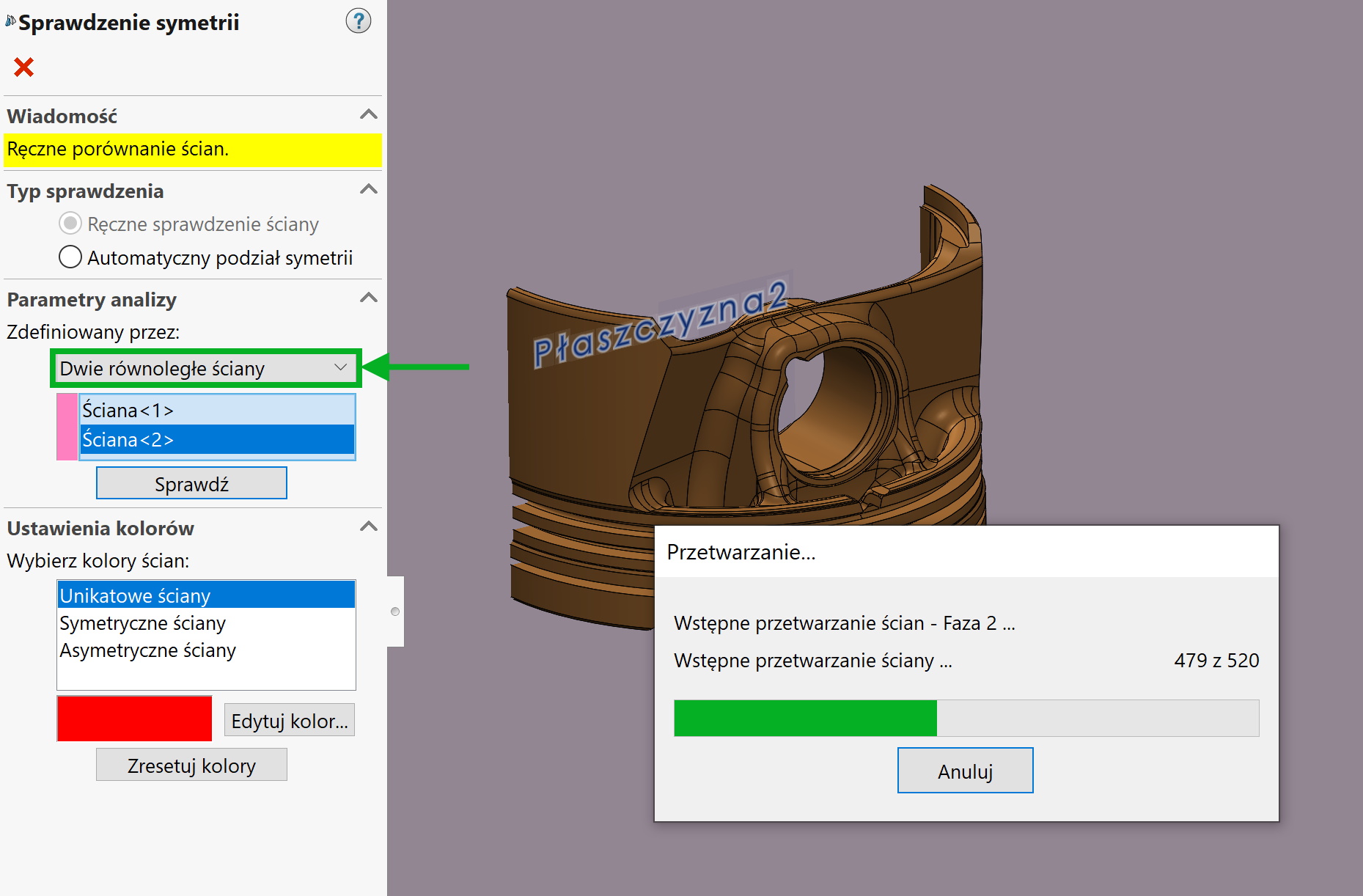
Program po skończeniu analizy wyświetli model w kolorach zdefiniowanych w opcjach. Kolor zielony oznacza pełną symetrię (B), kolorem żółtym oznaczone są ściany występujące po obu stronach, lecz różniące się (czyli asymetryczne). Natomiast kolor czerwony oznacza ściany unikatowe, czyli występujące wyłącznie po jednej stronie płaszczyzny symetrii/odniesienia (A).
Jeżeli element jest idealnie symetryczny, możesz pracować wyłącznie z połową, by na końcu odbić ją lustrem. Jeżeli element jest niesymetryczny, a powinien być, to trzeba szukać przyczyny przeglądając drzewo operacji step by step.